Come installare Windows 8 Consumer Preview
C'è molta eccitazione nell'aria nelcomunità tecnologica questa settimana. Apple ha appena rilasciato notizie su iPad 3 e oggi Microsoft ha annunciato l'uscita pubblica di Windows 8 Consumer Preview. Ora groovyPost è il miglior sito della galleria How To su Internet: come potrei non collegarti e darti la procedura dettagliata su come pulire installare Windows 8 il giorno del rilascio!
Ora, prima di iniziare, dai un'occhiata alla nostra Guida alle scorciatoie da tastiera di Windows 8. Ti consigliamo di averlo a portata di mano dopo aver completato l'installazione. Ok pronto per l'installazione?
Innanzitutto, scarica la versione a 32 o 64 bit diFile ISO anteprima consumatore Windows 8. Quindi masterizzalo su un DVD vuoto con Windows 7 Disc Image Burner o usa uno strumento di terze parti come ISO Recorder per Vista e XP. Se lo stai installando su un laptop o un netbook, crea un'unità flash USB avviabile.
Come best practice, raccomando di installarne uno nuovosistema operativo su un disco rigido pulito. Se ho un altro sistema operativo o dati memorizzati sul disco, lo faccio saltare via usando Darik Boot and Nuke (DBAN). In questo modo sono sicuro che ogni settore del disco rigido è pulito e pronto per una nuova installazione.
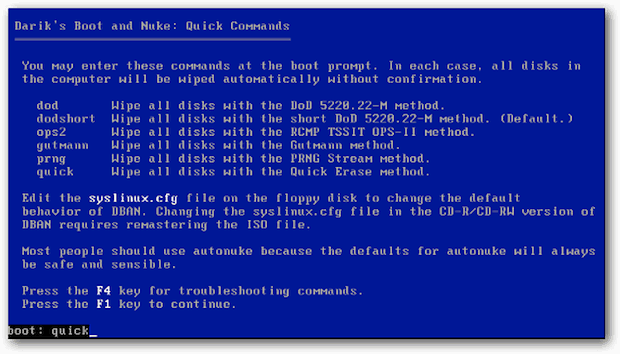
Ora avvia l'installazione. Per prima cosa vedrai un grafico del popolare beta fish Microsoft utilizzato per Windows 7.
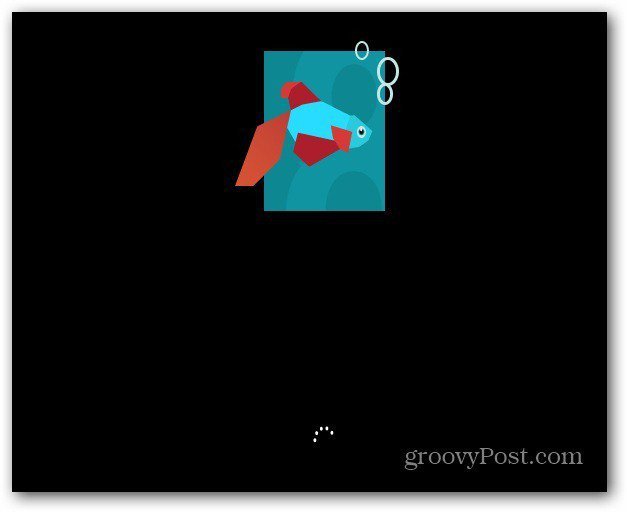
Seleziona la lingua, il formato dell'ora e della valuta e il metodo di immissione da tastiera. Notare il nuovo logo di Windows 8 groovy!
Fai clic su Avanti.
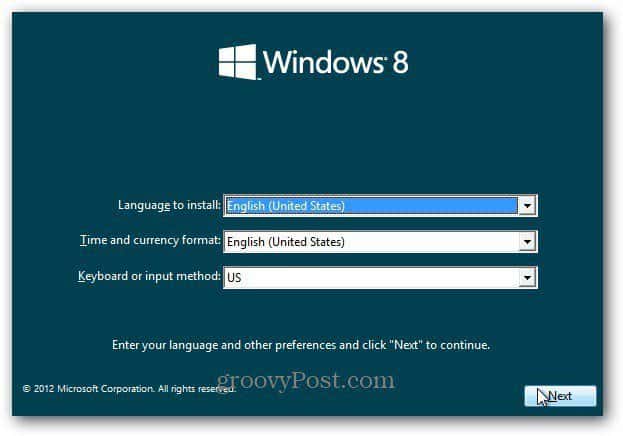
Fai clic su Installa ora.
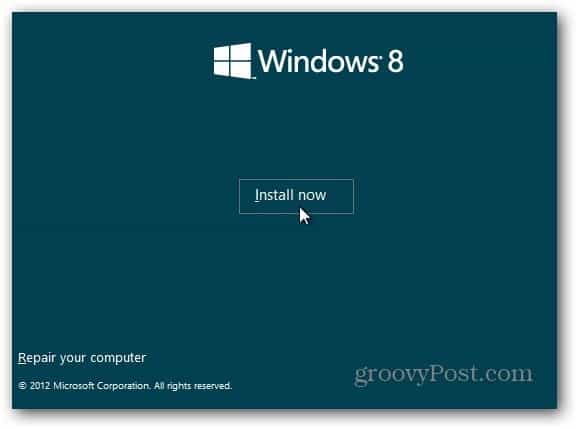
Dal momento che sto installando questo tramite supporto di installazioneHo creato: un'unità flash USB, richiede un codice Product Key. Puoi anche installarlo tramite l'installazione dell'anteprima consumer di Windows 8. Il programma di installazione eseguirà la scansione del PC per assicurarsi che soddisfi i requisiti per eseguire Windows 8 Consumer Preview. Fornisce un rapporto di compatibilità e seleziona la versione ottimizzata per il sistema. Include anche un download manager integrato. Il programma di installazione consumer automatizza il processo di installazione e fa il lavoro per te. Nei prossimi giorni vedremo come installarlo in questo modo.
Questa versione beta è gratuita per tutti, quindi digita: NF32V-Q9P3W-7DR7Y-JGWRW-JFCK8 quindi fare clic su Avanti.
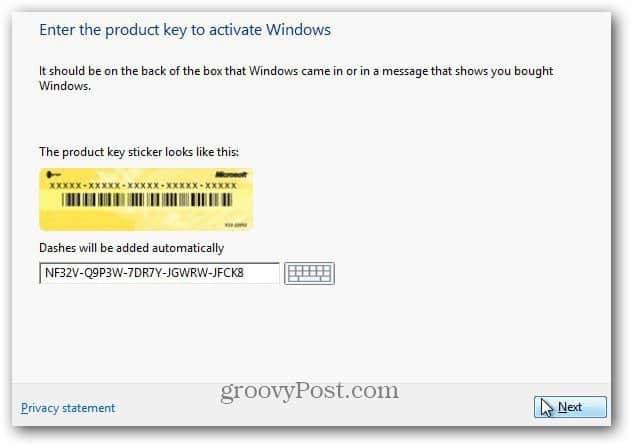
Viene visualizzata la schermata Condizioni di licenza. Ho letto l'EULA e no ... non sarà necessario inviare a Microsoft un rene accettando la licenza. Ora se questo fosse un sistema operativo di Facebook ...
Ad ogni modo ... Verifica Accetto le condizioni di licenza, quindi fai clic su Avanti.
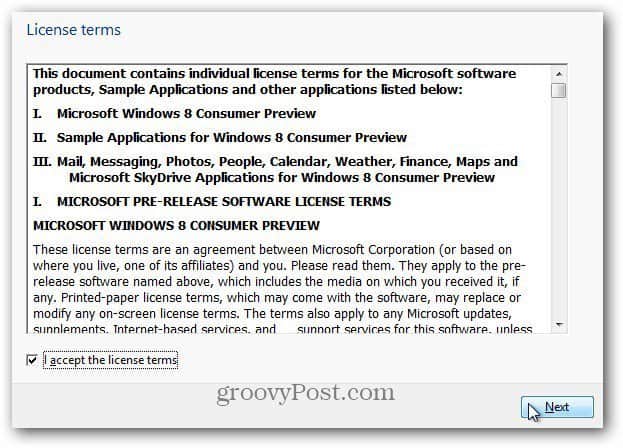
Nella schermata successiva selezionare Personalizzato: installa solo Windows (avanzato).
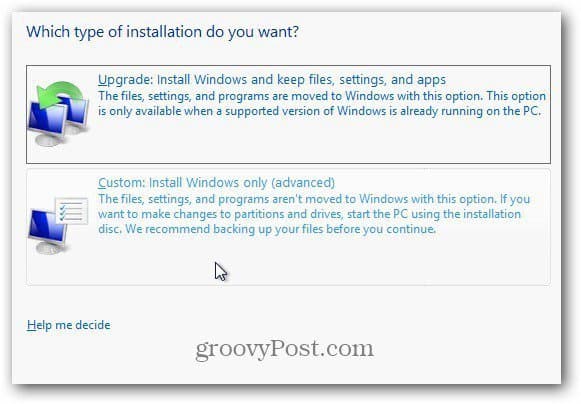
Seleziona il disco rigido che stai installando Windows 8sopra. In questo esempio lo sto installando su un netbook tramite un'unità flash USB. Ho espulso l'unità con DBAN, quindi non c'è motivo di utilizzare nessuna delle opzioni dell'unità. Fai clic su Avanti.
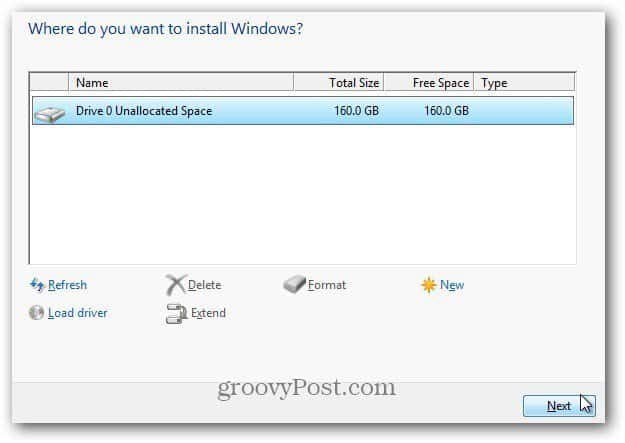
Windows 8 inizia l'installazione. Lo schermo ha lo stesso aspetto di Vista e Windows 7. Espanderà i file dall'immagine ISO sul disco rigido, installerà funzionalità, aggiornamenti e alcuni passaggi aggiuntivi. Il tempo necessario varierà tra i sistemi e la potenza dell'hardware.
A questo punto non è necessaria l'interazione dell'utente. Lascia che Windows faccia il suo meglio.
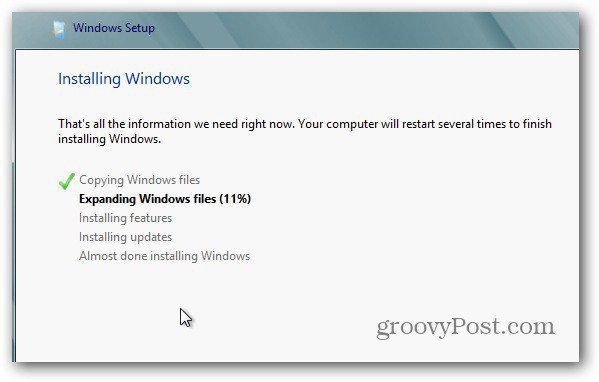
Ricorda che si riavvierà un paio di volte, non ti preoccupare, è normale. Ecco un esempio di alcuni dei messaggi sullo schermo che vedrai.
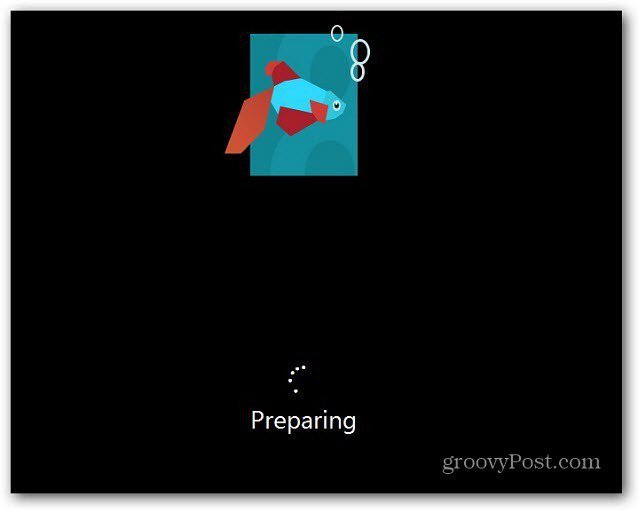
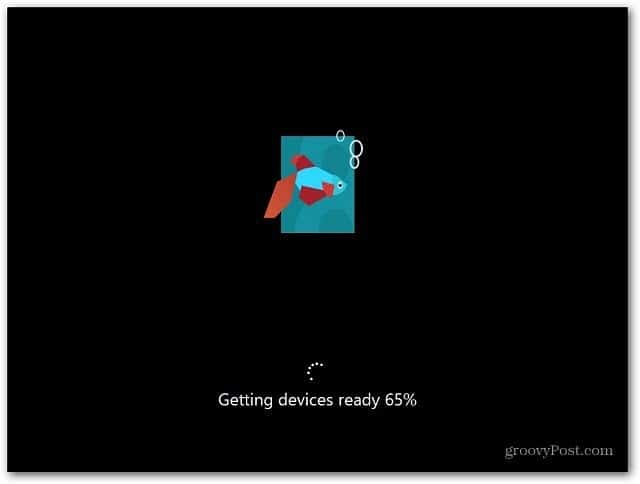
Dopo il riavvio finale, sarai nella schermata Personalizzazione. Digita un nome per il tuo computer, scegli un colore di sfondo spostando il cursore in alto e fai clic su Avanti.
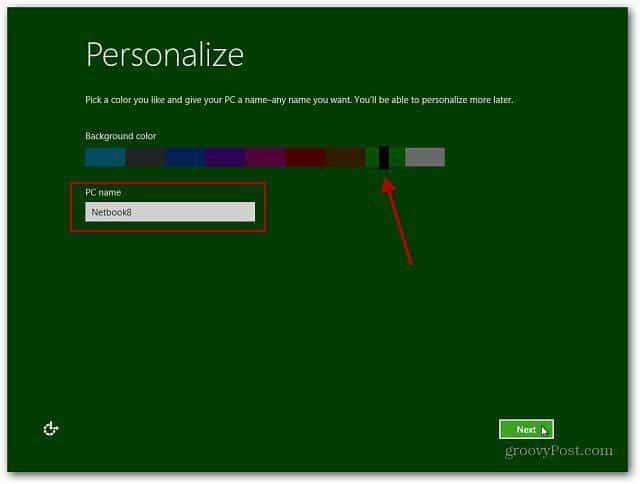
Ora sei nella schermata Impostazioni. È possibile selezionare Usa impostazioni Express o Personalizza. Il modo più veloce per iniziare è utilizzare le impostazioni Express. Vedrai cosa configurano le impostazioni Express. Express ti offre aggiornamenti automatici, inviando informazioni sulla posizione di Microsoft e altro ancora.
Le impostazioni di Express possono essere modificate in un secondo momento, ma mi piace il controllo su ciò che il mio sistema operativo sta facendo, quindi faccio clic su Personalizza.
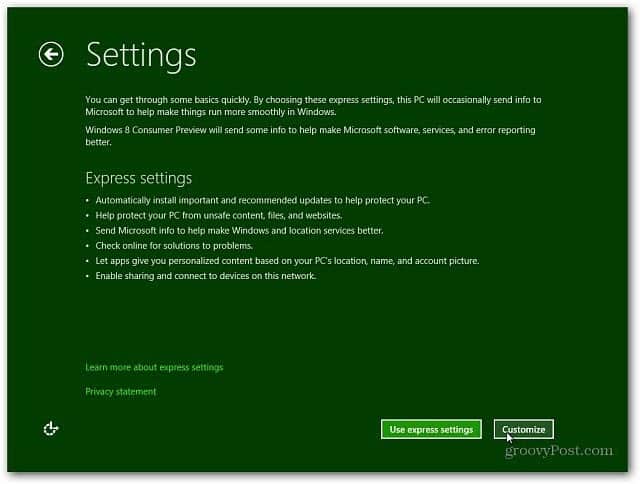
Selezionare se si desidera attivare la condivisione e connettersi ad altri dispositivi sulla rete. Oppure scegli di non accenderlo. Se sei su una rete pubblica, è meglio disattivare la condivisione.
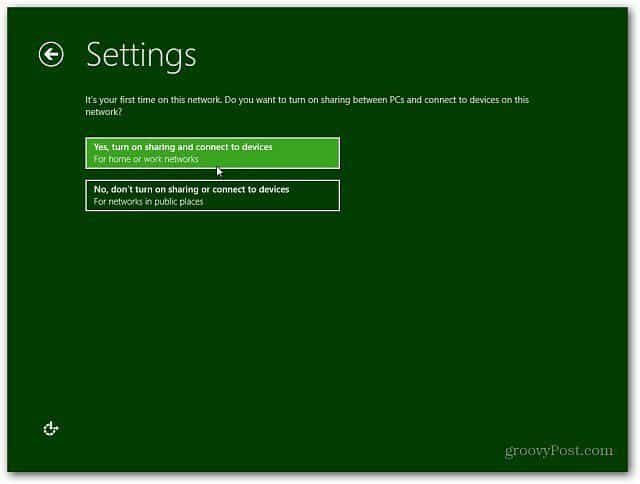
Ora seleziona se vuoi Windows Updatescarica automaticamente gli aggiornamenti o ti consente di scegliere in seguito. Esistono anche altre opzioni con Internet Explorer che potresti voler disattivare. Ci possono essere conflitti con i servizi software proprietari sul posto di lavoro che si rompono con i filtri IE9. In caso di dubbio basta andare con le impostazioni predefinite. Al termine, fare clic su Avanti.
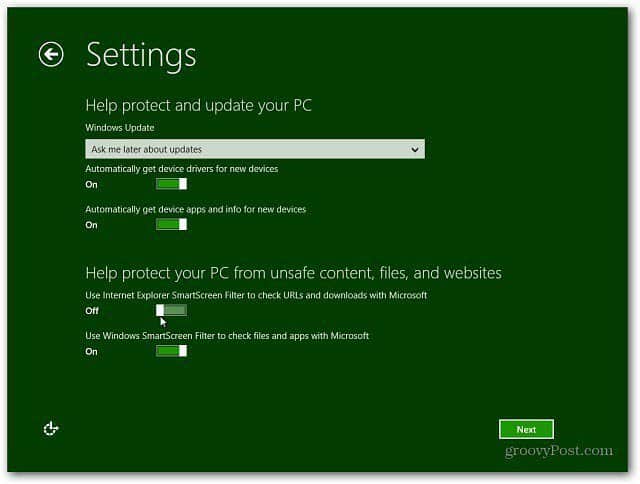
Successivamente ti consigliamo di configurare le impostazioni perquali informazioni sul sistema vengono inviate a Microsoft. Sono tutti attivi per impostazione predefinita se si utilizzano le impostazioni Express. Ora hai un maggiore controllo sui dati inviati. Dopo aver effettuato le selezioni, fare clic su Avanti.
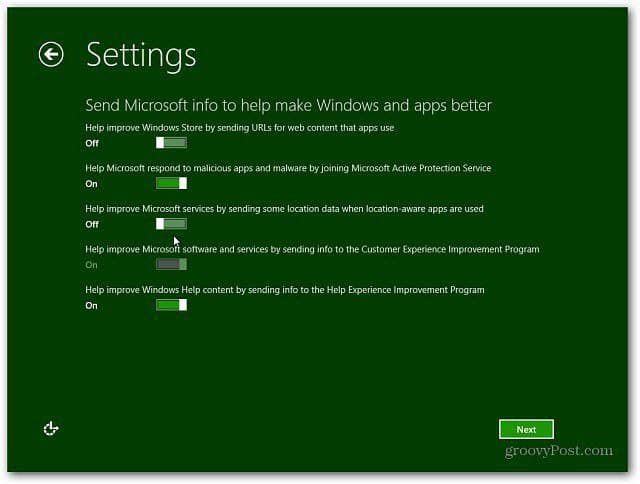
Seleziona come desideri che le app utilizzino i tuoi dati. Disattiva ciò che non desideri condividere. Ad esempio, potresti non voler consentire alle app di usare il tuo nome e l'immagine del tuo account.
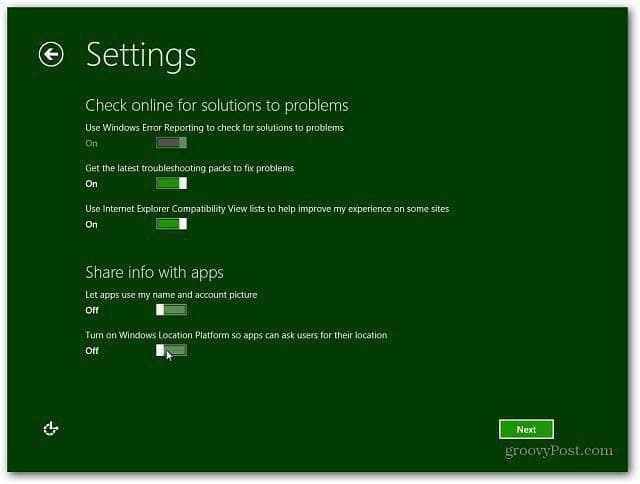
Ora puoi accedere con il tuo account Windows (precedentemente chiamato account Windows Live) o creare un accesso locale specifico per il tuo computer.
Il vantaggio di utilizzare il tuo account Windows è che puoi sincronizzare le tue impostazioni su più macchine che eseguono Windows 8.
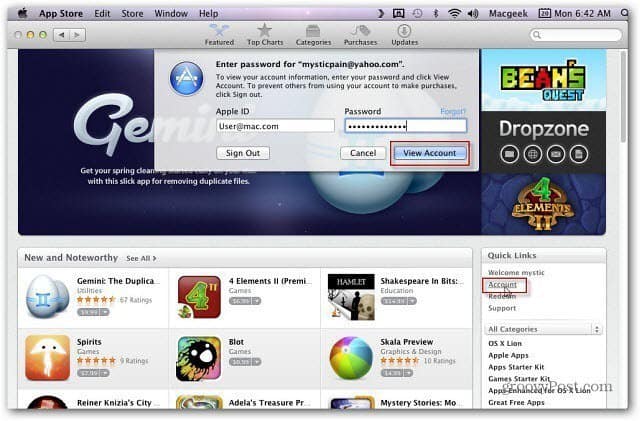
Ho scelto di accedere con il mio account Microsoft. Nella schermata successiva dovrai inserire la tua password.
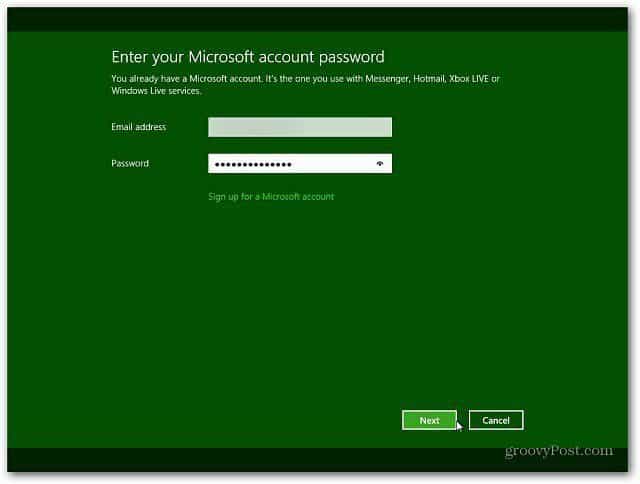
La schermata successiva richiede il tuo numero di telefono, ma è facoltativo. Il vantaggio di inserire il tuo numero di cellulare è che puoi ricevere un codice inviato al tuo telefono per reimpostare la password se la dimentichi.
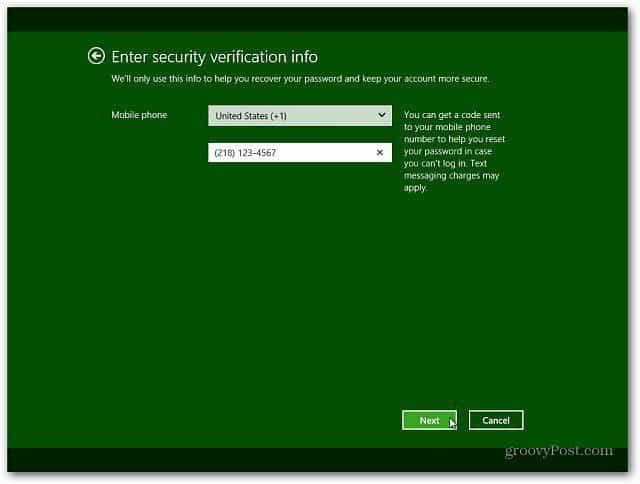
Windows 8 finalizza le impostazioni e prepara l'account. Hai effettuato l'accesso automatico con il tuo account Windows da quando lo hai digitato durante il passaggio precedente.

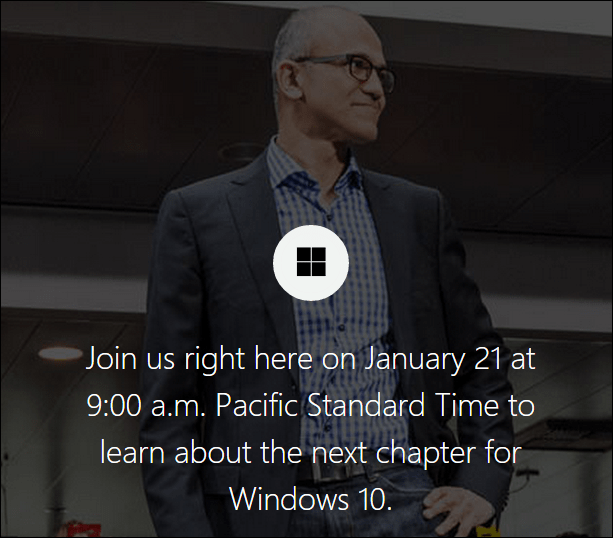



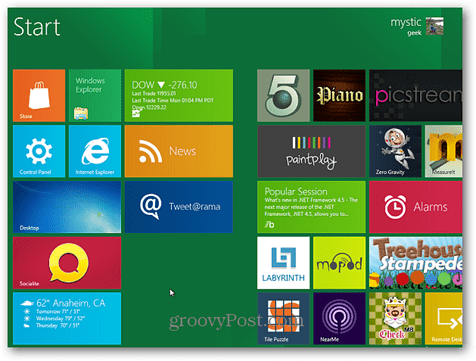




lascia un commento